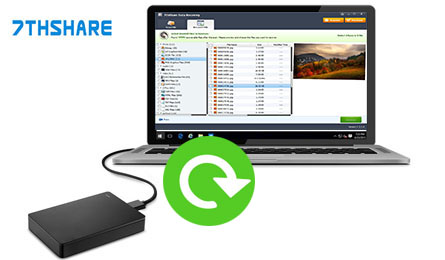
1. Acaba de eliminar datos importantes, como un video de sus vacaciones familiares, el documento de proyecto de su compañía, las fotos de su ex, etc. Y ahora desea que todos esos archivos perdidos vuelvan a su disco duro externo.
2. Accidentalmente, formatearon su disco duro externo, y no saben cómo hacerlo. para recuperar algunos de los archivos importantes que almacenó en su disco duro externo.
3. Su disco duro externo se ha vuelto inaccesible o está dañado, y desea recuperar algunos de los archivos en su disco duro externo.
4. O cualquier otro problema que le haga perder algunos de los datos que guarda en su disco duro externo.
Si uno de esos problemas te sucedió, simplemente entras en el lugar correcto. Porque aquí encontrará el mejor software de recuperación de datos para un disco duro externo para restaurar rápidamente los archivos perdidos.
7thShare Data Recovery es uno de los mejores programas de recuperación de datos para discos duros externos. Ya sea que esté utilizando Windows PC o Mac, este software podría manejar la tarea de recuperación de datos sin ningún problema. Es porque fue construido para ser perfectamente adecuado para ambos sistemas operativos populares.
Y, lo que es más interesante, para recuperar los datos perdidos, se podría hacer con unos pocos clics. Así que usar este software literalmente ahorrará tiempo y energía. ¿Por qué esperar? Haga clic en el botón de abajo para descargar el software.
Simplemente ejecuta 7thShare Data Recovery en tu computadora. Luego, puede seleccionar los tipos de archivos que desea recuperar, o simplemente dejar que encuentre todos los tipos de archivos perdidos para usted. Luego avanza al siguiente paso.
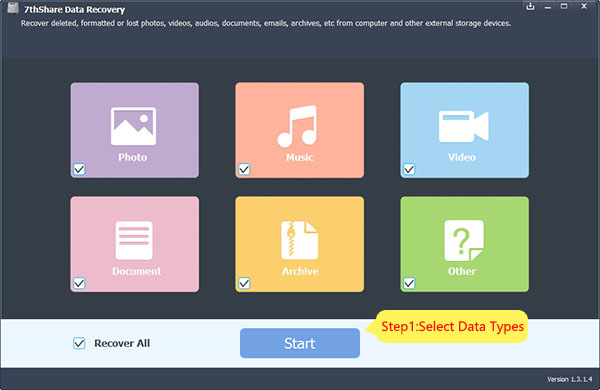
Conecta el disco duro externo con esta computadora. Luego, seleccione el disco duro externo y escanéelo para encontrar archivos eliminados o perdidos.
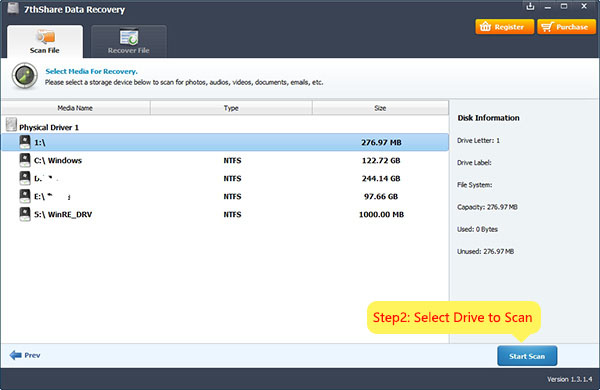
Después de escanear, verá la vista previa de los archivos que puede recuperar con 7thShare Data Recovery. Elige tantos como puedas. No te preocupes, el software puede manejarlo. Para ahorrar tiempo, se recomienda recuperar todos los archivos que desea recuperar simultáneamente, en lugar de recuperarlos uno por uno. Haga clic en el botón "Recuperar" para guardar los archivos en su computadora.
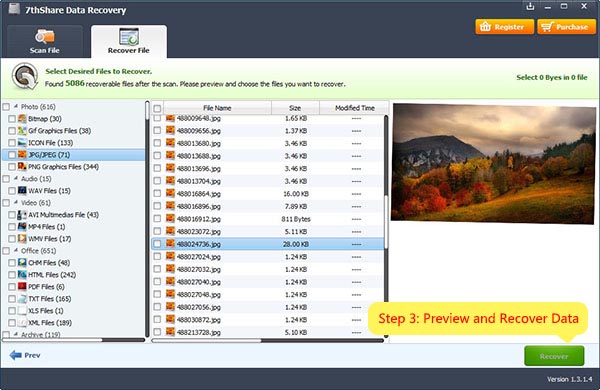
El proceso puede tardar más de 3 minutos o menos, dependiendo de cuántos archivos recupere. Solo espera hasta que el proceso de recuperación esté completamente terminado. Y asegúrese de no abrir ninguna aplicación, software, juego u otros programas porque hará que el proceso se ejecute más lento. Una vez hecho esto, puede estar tranquilo sabiendo que todos sus archivos perdidos se han recuperado. ¡Felicidades!
Nota: no coloque nuevos archivos en el disco duro externo antes de recuperar todos los archivos perdidos. Porque si pones nuevos archivos en el disco duro externo, pueden sobrescribir los archivos perdidos en el disco duro externo.
Así es como 7thShare, el mejor software de recuperación para el disco duro externo, puede ayudarlo a recuperar sus datos fácilmente. Siéntase libre de compartir este artículo con sus amigos que quizás necesiten saber sobre esta información.